Введение
CS:GO (Counter-Strike: Global Offensive) – одна из самых популярных многопользовательских игр в мире. В ней игроки сражаются друг с другом в командном режиме. Огромное количество людей по всему миру играют в CS:GO, но не все из них хотят или могут насладиться ее замечательной графикой. В этой статье я расскажу, как отключить графическое оформление в CS:GO, что позволит повысить производительность игры на слабых компьютерах.
Шаги
Пункт 1: Запустите игру CS:GO и перейдите в меню "Настройки".
Пункт 2: В разделе "Видео" найдите настройки графики.
Пункт 3: Установите все параметры графики на минимальное значение. Это может включать разрешение экрана, качество текстур, затенение, свет, эффекты и т. д.
Пункт 4: Отключите вертикальную синхронизацию (Vsync) и затенение настройками вашей видеокарты.
Пункт 5: Сохраните изменения и перезапустите игру.
Дополнительные рекомендации
Установите на компьютер последние драйверы для вашей видеокарты. Обновление драйверов может улучшить производительность игры.
Закройте все ненужные программы, работающие на фоне, чтобы освободить ресурсы компьютера для запуска CS:GO.
Используйте оптимальные настройки энергосбережения для вашего компьютера.
Теперь вы знаете, как отключить графическое оформление в CS:GO для повышения производительности игры. Помните, что отключение графики может сделать изображение менее детализированным, но если вы хотите улучшить игровой процесс и избежать зависаний или лагов, этот шаг будет полезным для вас.
Шаги по отключению графического оформления в CS GO
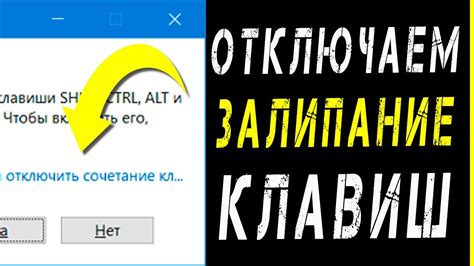
Отключение графического оформления может улучшить производительность игры и повысить FPS (количество кадров в секунду). Чтобы отключить графическое оформление в CS GO, следуйте указанным ниже шагам:
| Шаг 1: | Запустите Steam и откройте библиотеку игр. |
| Шаг 2: | Найдите CS GO в списке игр и щелкните правой кнопкой мыши по нему. |
| Шаг 3: | В контекстном меню выберите "Свойства". |
| Шаг 4: | В открывшемся окне "Свойства CS GO" выберите вкладку "Локальные файлы". |
| Шаг 5: | Нажмите кнопку "Просмотреть локальные файлы". |
| Шаг 6: | Откройте папку "cfg". |
| Шаг 7: | Откройте файл "video.txt" с помощью текстового редактора, такого как Notepad. |
| Шаг 8: | Найдите строку "setting.mat_queue_mode" и измените значение на "0". |
| Шаг 9: | Сохраните файл "video.txt" и закройте текстовый редактор. |
| Шаг 10: | Запустите CS GO и проверьте, отключено ли графическое оформление. |
Эти шаги помогут вам настроить CS GO без графического оформления и улучшить общую производительность игры. В случае если возникнут проблемы или игра начнет работать некорректно, вы всегда можете вернуться к настройкам по умолчанию или обратиться за помощью в сообществах игроков CS GO.